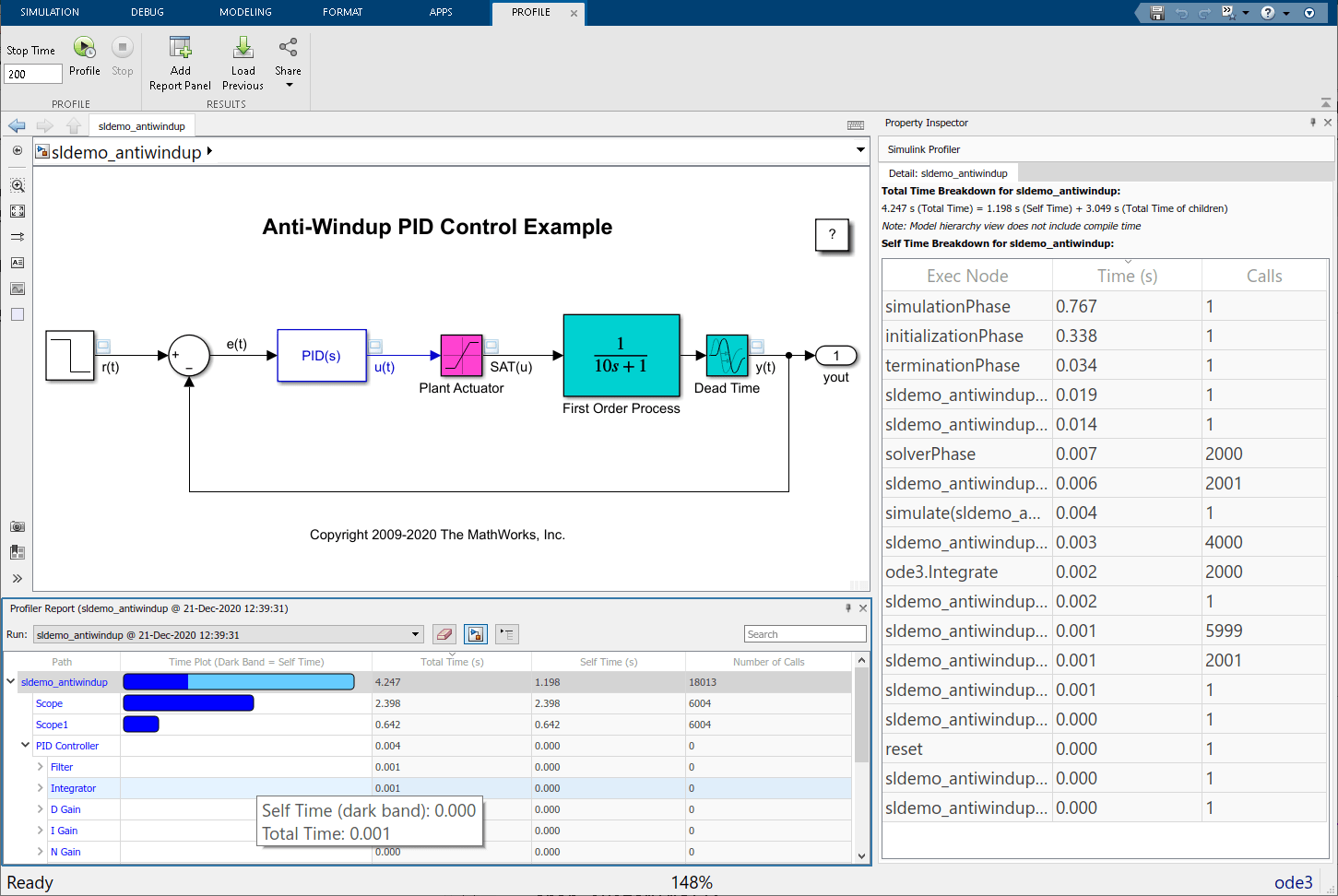В этом примере показано, как использовать Профилировщик Simulink, чтобы разыскать источник замедления симуляции в вашей модели.
Этот пример использует модифицированную версию sldemo_fuelsys_dd модель, (Моделирование Отказоустойчивого Топливного примера Системы управления) модель с замедлением, искусственно вставленным.
Откройте профилировщик для своей модели от вкладки Debug путем выбора Performance Advisor> Simulink Profiler.
Нажмите Profile, чтобы профилировать модель. Когда симуляция завершается, панель Отчета профилирования открывается.
Заметьте, что блок Engine Gas Dynamics берет значительную часть общего профильного времени (177,759 с из 231,443 с) топ-модели. Это - полезное место, чтобы начать искать проблематичный блок в модели.
Рекурсивно расширьте представление иерархии блока. По умолчанию профилировщик сортирует блоки на том же уровне модели в порядке убывания Общего Времени (времен).
Заметьте, что Для подсистемы Итератора составляет приблизительно 98% времени выполнения подсистемы Датчика EGO. Очень вероятно, что это - источник медленной эффективности модели.
Удалите блок, повторно подключите поврежденный сигнал и профилируйте модель снова. Необходимо видеть значительно более быстрые времена симуляции.
Чтобы сравнить результаты между двумя запусками, нажмите Add Report Panel и выберите предыдущий запуск из списка Запусков.
Можно совместно использовать результаты выбранного запуска как отчет HTML или как файл MAT. Чтобы совместно использовать отчет профилирования, в меню Share, выбирают Generate Report для отчета HTML или Экспорта, чтобы сохранить результаты в файле MAT. Профильные результаты экспортируются в текущую рабочую папку в MATLAB™.
Чтобы просмотреть сгенерированный отчет, можно открыть его в поддерживаемом веб-браузере или использовать встроенный браузер путем передачи пути к файлу к web команда. Если вам установили MATLAB Report Generator™, можно также использовать rptview просматривать отчет.
Смотрите также
Понимание общего времени и сам время в отчетах профилирования